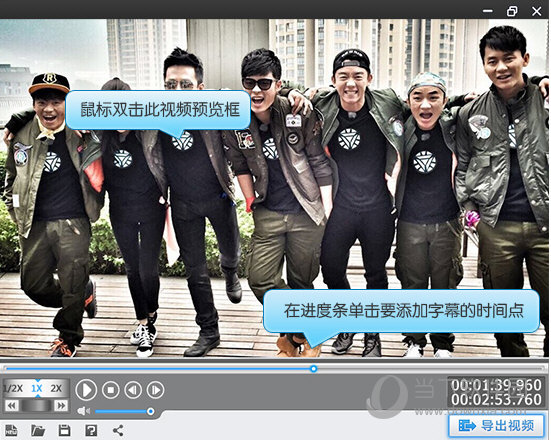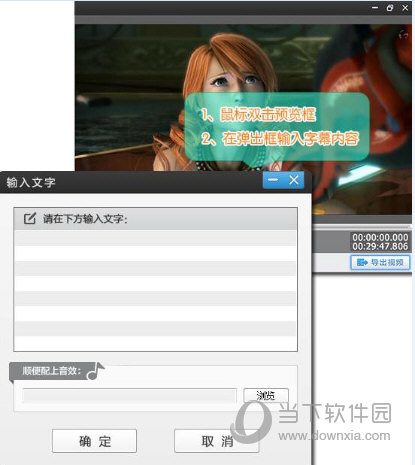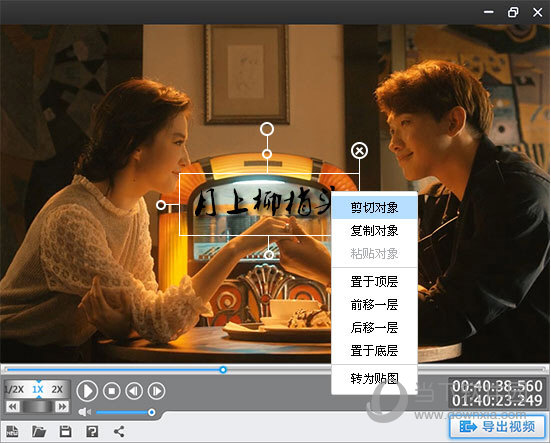很多人对MTV还是很感兴趣的。小编这次带来的教程是用Love Edit制作MTV字幕的教程。如果你还不知道如何用Love Edit制作MTV字幕,可以看看这篇介绍。快速掌握操作。
更多Ai Clip使用教程请点击:Ai Clip使用方法
Love Clip MTV字幕制作教程:
1.添加MTV歌词和字幕
点击主界面顶部的“MTV”选项卡,点击歌词列表左下角的“导入LRC歌词”按钮(LRC歌词请点击LRC歌词文件下载),选择与您背景相符的LRC弹出对话框中的音乐歌词文件。
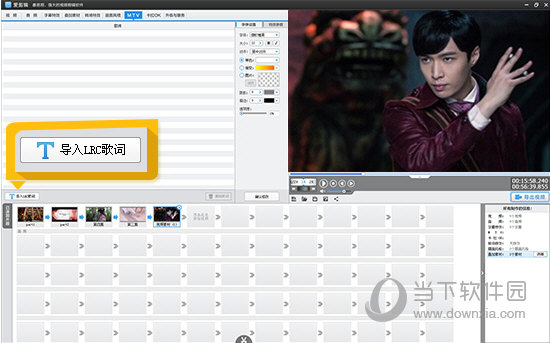
2. 编辑MTV歌词和字幕并进行个性化设置
导入LRC歌词文件后,歌词列表中央会出现“请选择您要执行的操作”。根据您的需要,只需选择“直接应用”或“编辑歌词”按钮即可。
如果歌词不需要修改,那么我们可以点击“直接应用”按钮,快速一键应用歌词。
如果歌词有错误需要修改,爱酱还为Me粉丝提供了快速歌词编辑功能。选择“编辑歌词”选项可以重新编辑歌词列表栏中的歌词。编辑完歌词后,点击歌词列表右下角的“下一步”按钮,选择“保存并应用”(即原LRC歌词文件将与当前修改的内容同步)或“直接应用” 》(原LRC歌词不改变)选项。
在歌词列表右侧,我们可以在“字体设置”和“特效参数”栏中对歌词的字体、位置、颜色、字号、特效、出现时间等进行个性化设置。全部设置完成后,点击“字体设置”下方的“确认修改”按钮。


3、MTV歌词一键延迟
如果制作时LRC歌词文件本身版本错误,或者歌曲开始前插入了视频,我们需要对MTV歌词进行延时,那么可以到“特效参数”中的“时间设置”栏“延迟”您可以在此处设置延迟时间。
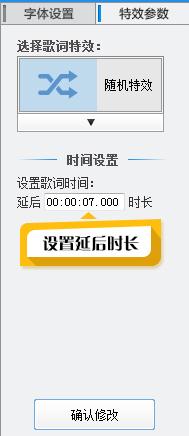
4.删除已添加的MTV歌词和字幕
如果您之前犯了错误,只需点击“MTV”面板中歌词列表下方的“删除歌词”按钮即可。
各位朋友,看完MTV字幕制作教程,你现在应该知道相关操作了吧?还没有尝试过的用户现在可以尝试一下。
相关建议:
如何将字幕添加到iClip
如何在iClip 中删除字幕
如果您想了解更多爱编辑的优势,请前往爱编辑下载页面:爱编辑下载